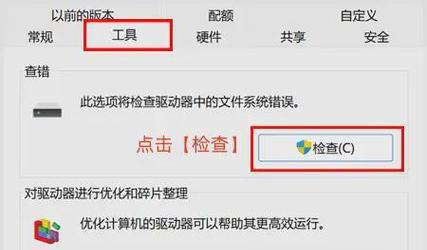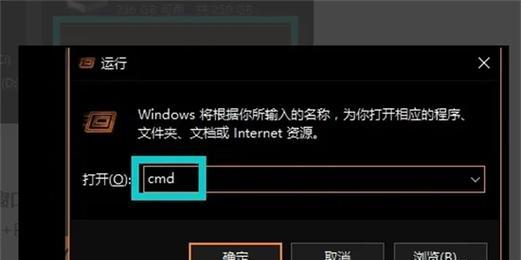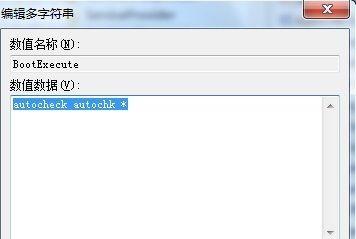在日常生活和工作中,我们经常会使用到U盘来传输和存储数据。然而,有时候我们可能会遇到U盘无法打开的问题,这给我们的工作和生活带来了很多困扰。不用担心,本文将介绍一些简单的修复方法,帮助您轻松解决U盘打不开的问题。
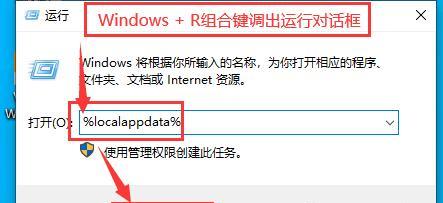
1.检查U盘连接是否正常
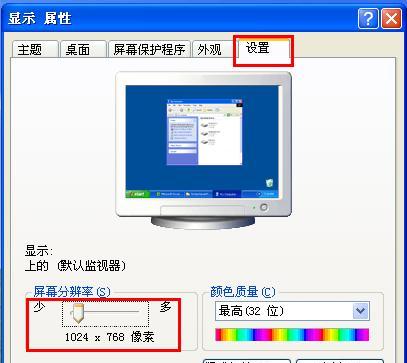
在解决U盘打不开问题时,首先应该检查U盘与电脑的连接是否正常,确保U盘插口没有松动或者脏污。
2.尝试更换USB接口
如果U盘插口正常但仍然无法打开,可以尝试将U盘插到其他可用的USB接口上,以排除USB接口故障的可能性。

3.重启电脑并重新插入U盘
有时候,电脑系统出现问题可能导致U盘无法打开。可以尝试重启电脑,并在重新启动后再次插入U盘,看看是否能够解决问题。
4.使用其他电脑尝试
如果U盘在一个电脑上无法打开,可以尝试将其插入另一台电脑上,以确定是U盘本身的问题还是电脑系统的问题。
5.使用病毒扫描软件检查U盘
有时候,U盘内部可能被病毒感染,导致无法打开。可以使用病毒扫描软件对U盘进行全盘扫描,清理病毒并修复可能的问题。
6.查看U盘驱动是否正常
在设备管理器中查看U盘的驱动是否正常,如果出现驱动错误或者冲突,可以尝试更新或者重新安装驱动程序。
7.尝试使用磁盘管理工具修复
如果U盘分区表损坏导致无法打开,可以使用磁盘管理工具进行修复。打开磁盘管理工具,找到对应的U盘,尝试修复分区表。
8.尝试使用数据恢复软件
如果U盘内部文件损坏或者丢失导致无法打开,可以使用数据恢复软件来尝试恢复数据。选择专业可靠的数据恢复软件,按照软件的操作指引进行恢复。
9.考虑格式化U盘
如果U盘内部存在严重的问题,无法修复,可以考虑将U盘格式化。但请注意,格式化将清除U盘内所有数据,请提前备份重要文件。
10.联系专业维修人员
如果尝试了以上的方法仍然无法解决问题,可能是U盘硬件出现故障。此时建议联系专业的维修人员进行修复。
11.注意U盘使用环境
为了避免U盘出现问题,平时使用时应注意避免将U盘暴露在潮湿、高温或者极寒的环境中,保持干燥和适宜的温度。
12.定期备份重要文件
为了避免U盘数据丢失或损坏导致无法打开,建议定期备份重要文件到其他存储设备或云存储服务中。
13.购买可靠品牌的U盘
在购买U盘时,选择可靠品牌的产品能够提高使用的稳定性和可靠性,并降低出现故障的风险。
14.注意正确拔出U盘
在使用完U盘后,应该注意正确拔出U盘,而不是直接拔出。通过操作系统的安全删除功能或者右键点击U盘进行“弹出”操作,避免损坏数据。
15.保持U盘干净
定期清理U盘外部,确保插口和连接点的干净无尘,避免脏污导致接触不良,进而影响U盘的正常使用。
通过对U盘打不开问题的分析和解决方法的介绍,我们可以发现,大多数情况下这个问题可以通过简单的修复方法解决。在使用U盘时,我们也应该注意维护和保养,合理使用避免故障的发生。希望本文提供的修复方法能够帮助到有需要的读者,解决U盘打不开的烦恼。